Hostwinds Tutorials
Suchergebnisse für:
Inhaltsverzeichnis
Kurzanleitung für Shared und Business Hosting
Stichworte: Web Hosting
Sie haben also Hosting gekauft, und Sie fragen sich, was die ersten Schritte sind.Dieser Anleitung unterstützt Sie dabei, wie Sie Ihre Reise beginnen, indem Sie CPANEL erkunden und Dateien für Ihre Website hochladen.Wenn Sie den Host einrichten, müssen Sie, wenn Sie nicht bereits über einen Domainnamen registriert sind, eine Domäne erwerben.
Wie melde mich mich bei meinem CPanel-Konto an?
Sie können auf Ihr CPANEL-Konto mithilfe des in der Willkommens-E-Mails angegebenen Link zugreifen, das Ihnen nach dem ersten Kauf Ihres Website-Hosting-Plans gesendet wurde.
Wie bekomme ich meine Website erbaut?
Es gibt eine Vielzahl von Wegen und Werkzeugen, die zum Bau Ihrer Website verwendet werden können.Wenn Sie vertraut sind, wie Sie Ihre eigene Site codieren oder einen Website-Builder verwenden, z. B. Adobe Dreamweaver oder Adobe Muse, können Sie die Dateien von dort zu Ihrem Hosting-Plan hochladen.Wenn Sie nicht zu vertraut sind, mit den Websites herzustellen oder keine Dreamweaver oder Muse verwenden zu können, können Sie entweder den Drag & Drop-Editor Weebly oder eine andere Anwendung verwenden, die durch Softcellual wie WordPress installiert ist, um Ihre Site zu erstellen.Zusätzliche Anweisungen zur Verwendung, wie diese verwendet werden können, finden Sie unten.
Wie lade ich Dateien hoch?
Option 1: Verwenden Sie die Datei-Manager-Webschnittstelle
Nun, da Sie bei CPANEL angemeldet sind, klicken Sie auf den Link, der besagt, Dateimanager.
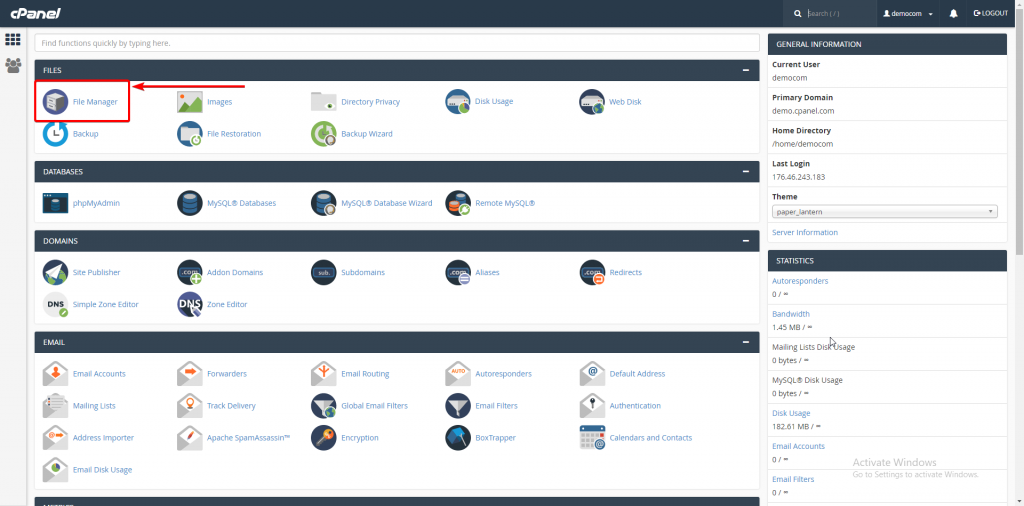
Wählen Wegewurzel unter "die Einstellungen"In oben rechts klicken Sie auf sparenoder klicken Sie auf "public_html"Im Dateimanagerverzeichnis.
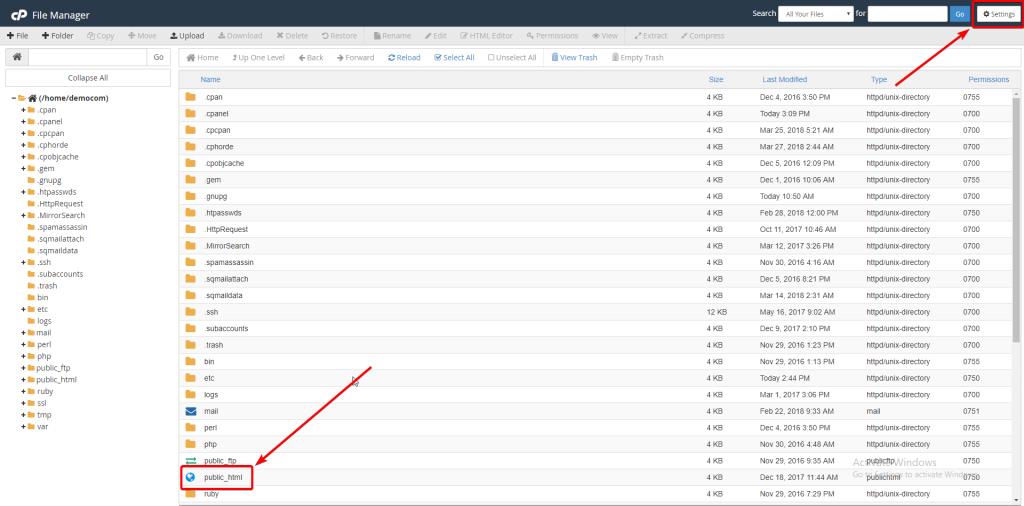
Klicken Hochladen um Ihre Website hochzuladen.
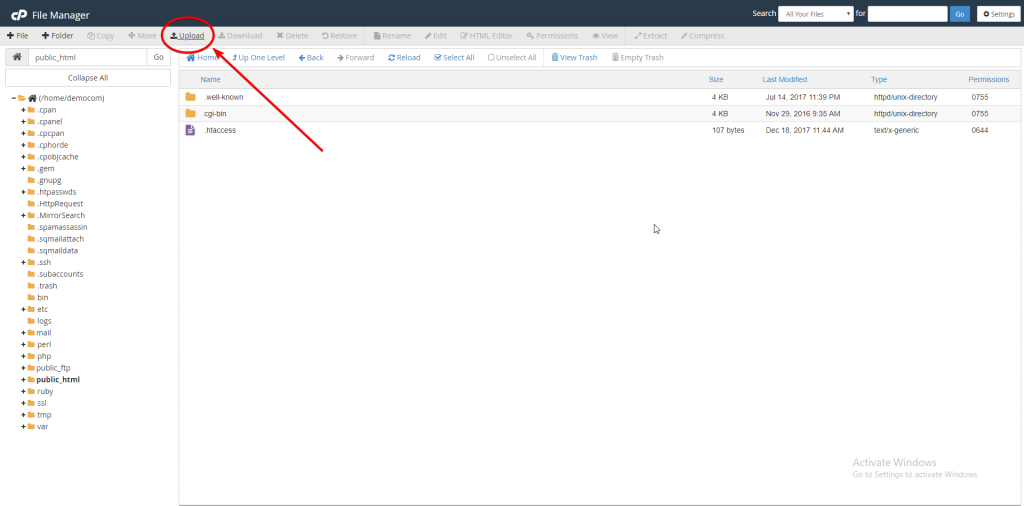
Gut zu wissen:
- Die Schritte zum Hochladen von Dateien für Ihre Website können auf vielfältige Weise ausgeführt werden.Es ist jedoch wichtig, sich daran zu erinnern, dass eines dieser Optionen Ihre Domain-Dateien hochladen in das "public_html"Verzeichnis, da dies Ihre Websites ist ' Wurzel Mappe.
- Das Hochladen von Dateien, deren Größe mehr als 50 MB auf einmal beträgt, erfordern FTP (detailliert unten).
- Sobald die Domain-Nameserver propagiert haben, wird Ihre Site voll geladen.Weitere Informationen zur Funktionsweise von, wie dies funktioniert, können Sie diesen Artikel zum Einrichten von Domain und Hosting sehen.
- Der Dateimanager ist großartig, um Dateien jeweils einzeln hochzuladen.Um viele Dateien in derselben Sitzung hochzuladen, möchten Sie jedoch einen FTP-Client verwenden.
Option 2: Verwenden eines FTP-Clients
Wir empfehlen, den FileZilla-FTP-Client zu verwenden, um Ihre Site hochzuladen.
Sobald Filezilla installiert ist, loggen Sie sich auf Ihrem Konto über FTP an:
- Öffnen FileZilla
- Geben Sie Ihre vorübergehenden ein FTP-Hostname. oder der IP Adresse des Hosting-Plans, der sich in Ihrer willkommenen E-Mail-Nachricht befindet
- Als nächstes geben Sie Ihre ein Nutzername und Passwort Aus der Begrüßungs-E-Mail-Nachricht (gleiche Details wie Ihr CPanel-Login)
- Navigieren Sie zu public_html Ordner und laden Sie Ihre Site hoch
Sobald die Domain-Nameserver propagiert haben, wird Ihre Site voll geladen.
Verwenden Sie Weebly, um Ihre Website zu bauen
Einige ziehen es vor, WordPress nicht zu verwenden, oder bauen ihre Website von Grund auf, und möchten etwas mit einem Drag & Drop-Aspekt.Glücklicherweise gibt es mit unseren gemeinsamen und geschäftlichen Hosting-Plänen der Weebly Site Builder, der verwendet werden kann.Direkt aus dem CPanel erreichbar, können Sie Ihre Website in den Inhalt Ihres Herzens ziehen, um Ihre Website leicht zu erstellen.Wenn Sie mit dem zufrieden sind, klicken Sie auf Veröffentlichen, Und Ihre Website wird live gehen.
Installation von Software über salkacuel
In allen unseren Shared, Business- und Reseller-Hosting-Paketen ist das Softaculous-App-Installationsprogramm.Dieses potente Werkzeug wird mit Hunderten von beliebten Software-Skripts geladen, die für eine schnelle und einfache Installation eingerichtet sind.Dazu gehören aber nicht auf WordPress, Drupal, Joomla usw.
Erstellen und Zugriff auf E-Mail-Konten
Von CPANEL ist es unkompliziert, um beide hinzuzufügen und sich bei neuen E-Mail-Konten anzumelden.Um ein neues E-Mail-Konto zu erstellen, klicken Sie auf das E-mail Konten Symbol in Ihrem CPanel und auf der resultierenden Seite Füllen Sie die entsprechenden Angaben aus.
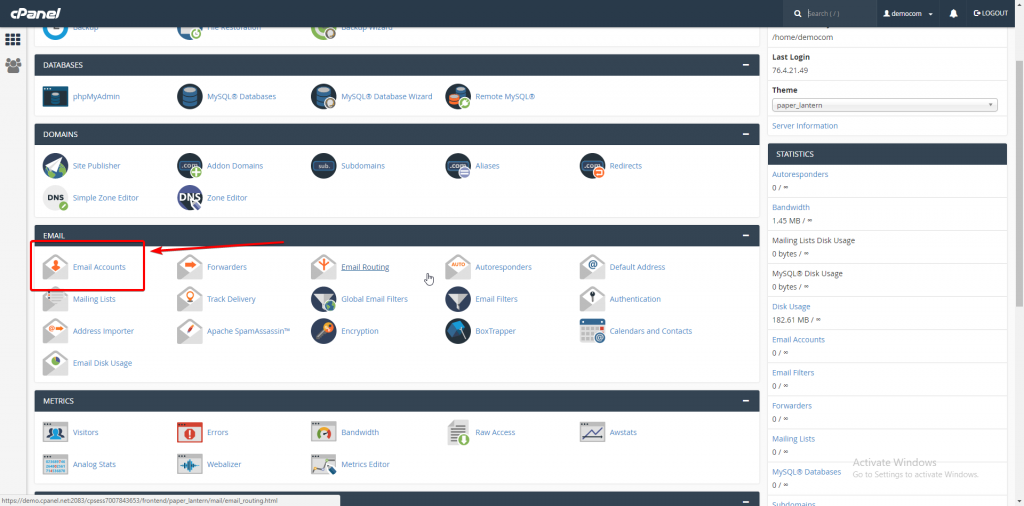
Um sich anzumelden, um E-Mail-Konten an erstellten E-Mail-Konten zu navigieren, navigieren Sie zur Seite derselben E-Mail-Konten, und Sie sehen eine Auflistung Ihrer erstellten Konten.Drücke den "Mehr"Dropdown-Menü neben dem fraglichen Konto, dann auf"Greifen Sie auf Webmail zu"Um sich anzumelden. Dies wird die Auswahl von Horde, Rund Cube und Eichhörnchen-Mail auffordern. Nach der Auswahl einer Webmail-Vorlage wird Ihre Webmail eingeleitet.
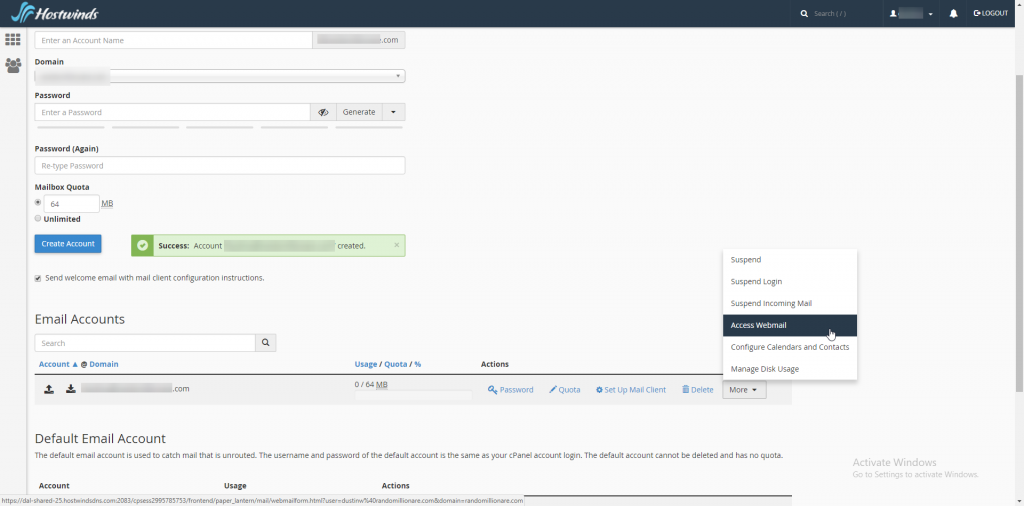
Wenn Sie Fragen haben oder Hilfe möchten, wenden Sie sich bitte durch Live-Chat oder ein Ticket mit unserem technischen Support-Team.
Verwandte Webhosting -Tutorials:
Geschrieben von Hostwinds Team / Juni 5, 2021
